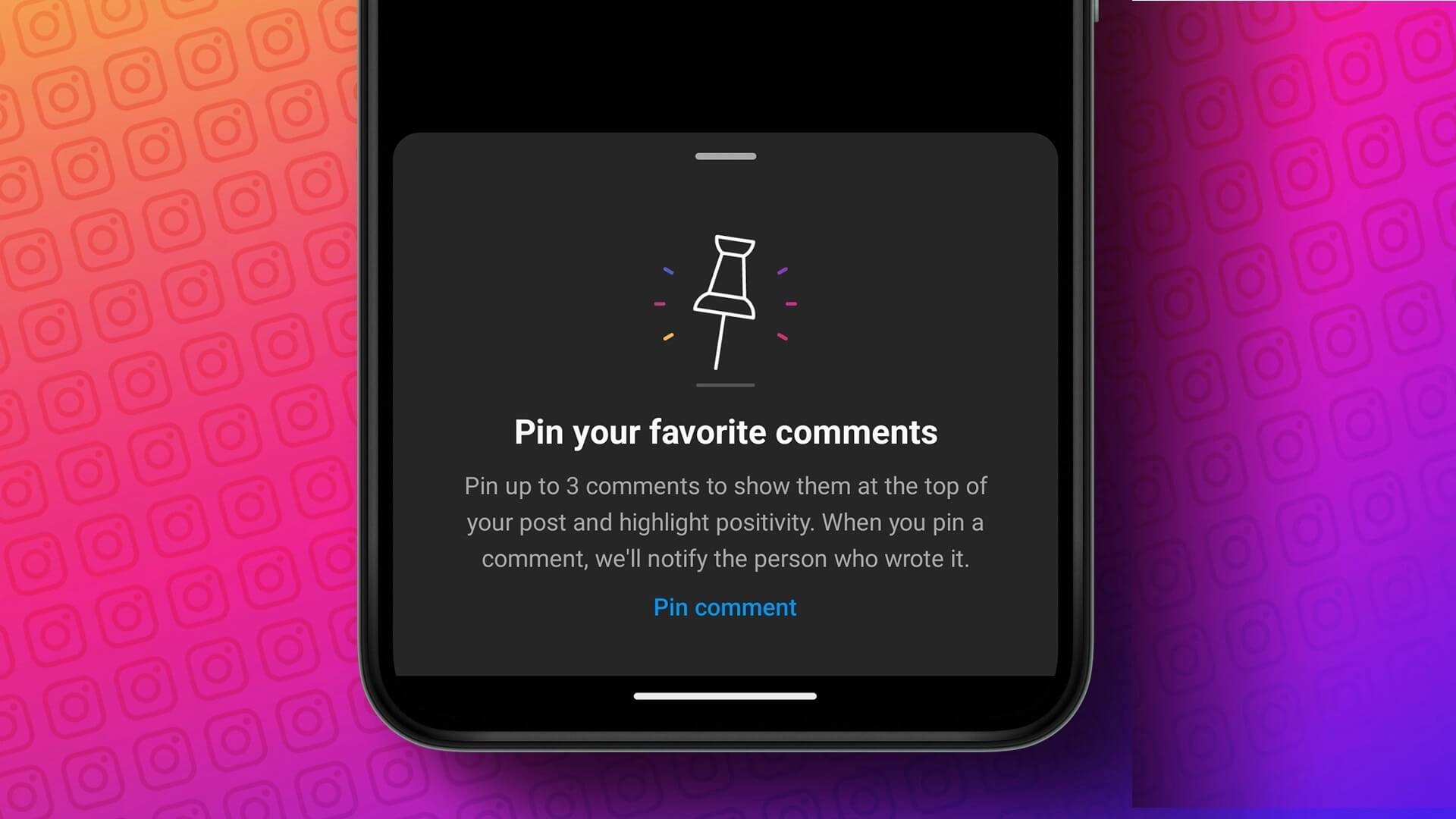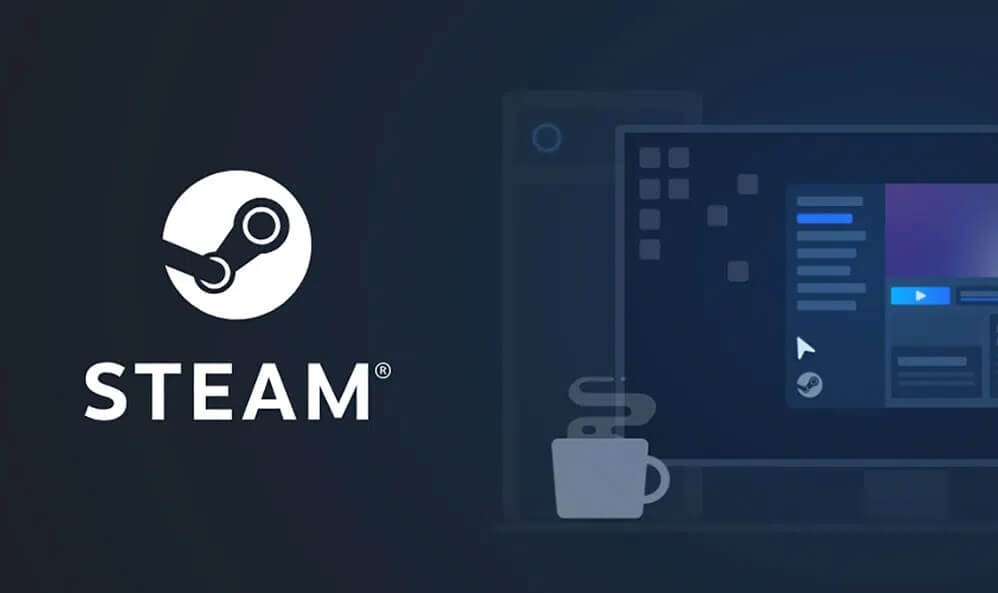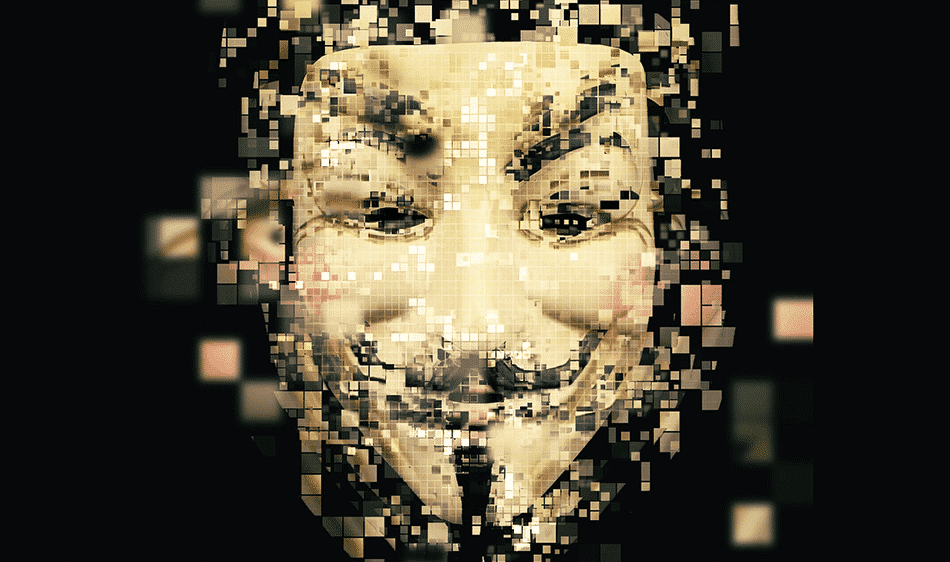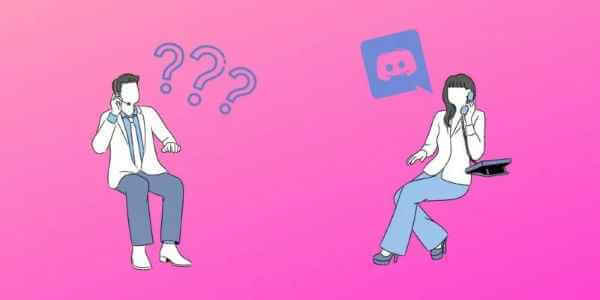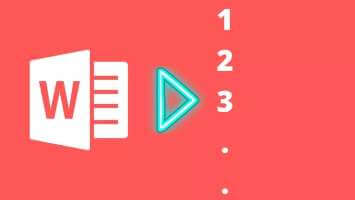Finder — чудовий інструмент для Mac, який допомагає впорядковувати файли та папки. Це в основному як Московський користувач на Windows. Окрім файлового менеджера, Finder також містить утиліти та бічну панель для відображення дисків і ярликів. Хоча бічна панель увімкнена за замовчуванням, іноді ви можете виявити, що вона відсутня у Finder. Це дещо незручно, оскільки ускладнює навігацію між різними папками та каталогами на вашому Mac. Ось як виправити відсутню бічну панель Finder.

Що таке бічна панель у Finder
Якщо ви коли-небудь користувалися програмою Finder на комп’ютері Mac, а читаючи цю статтю, ви обов’язково користуєтеся програмою Finder, ви помітите стовпець ліворуч від вікна Finder. Цей стовпець містить ваші улюблені папки та каталоги, внутрішні та зовнішні диски, диски iCloud тощо.
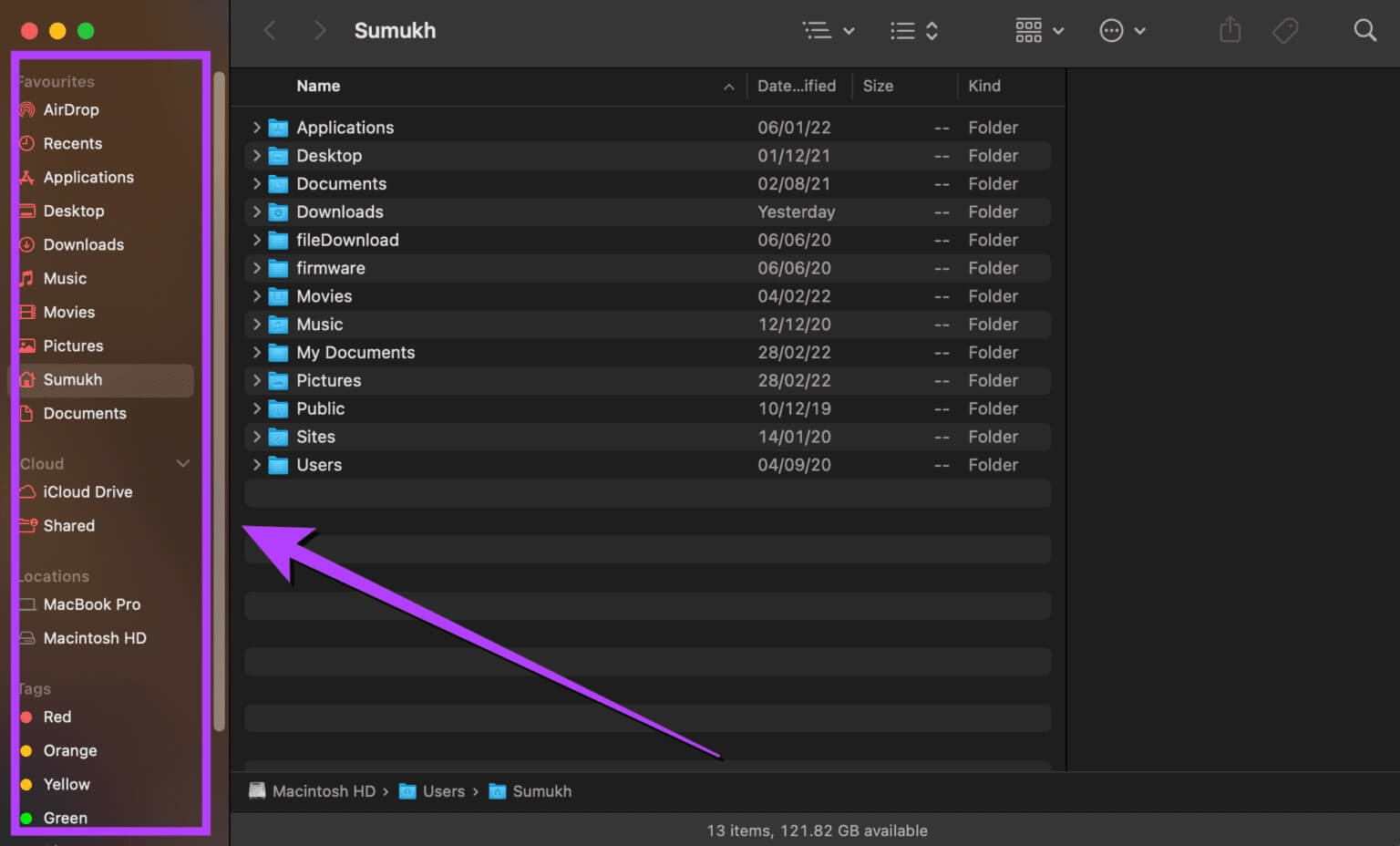
Ви також можете знайти різні категорії на бічній панелі, як-от останні, програми, завантаження, фотографії тощо. Ці категорії спрощують навігацію та пошук відповідних файлів, які ви шукаєте. Саме тому бічна панель є таким важливим компонентом Finder.
Як викликати бічну панель
Якщо у вікні Finder більше не відображається бічна панель, її можна повернути, виконавши кілька простих кроків.
Розділ 1: ввімкнути Вікно Finder на вашому Mac.
Розділ 2: буде містити рядок меню Тепер увімкнено верхню частину екрана Параметри Finder. Натисніть Варіант перегляду.
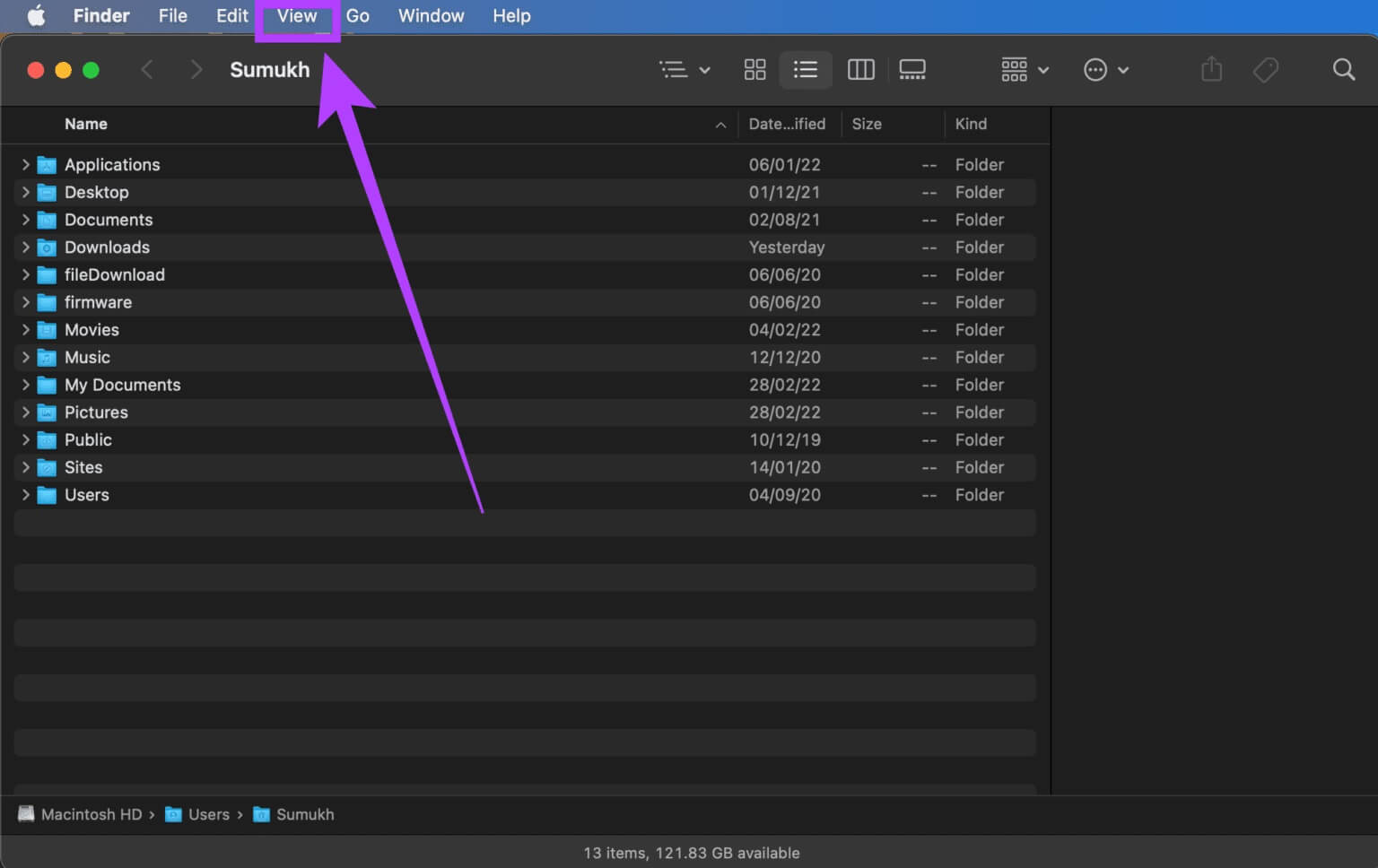
Крок 3: Виберіть параметр Показати бічну панель , це поверне лівий стовпець Вікно Finder.
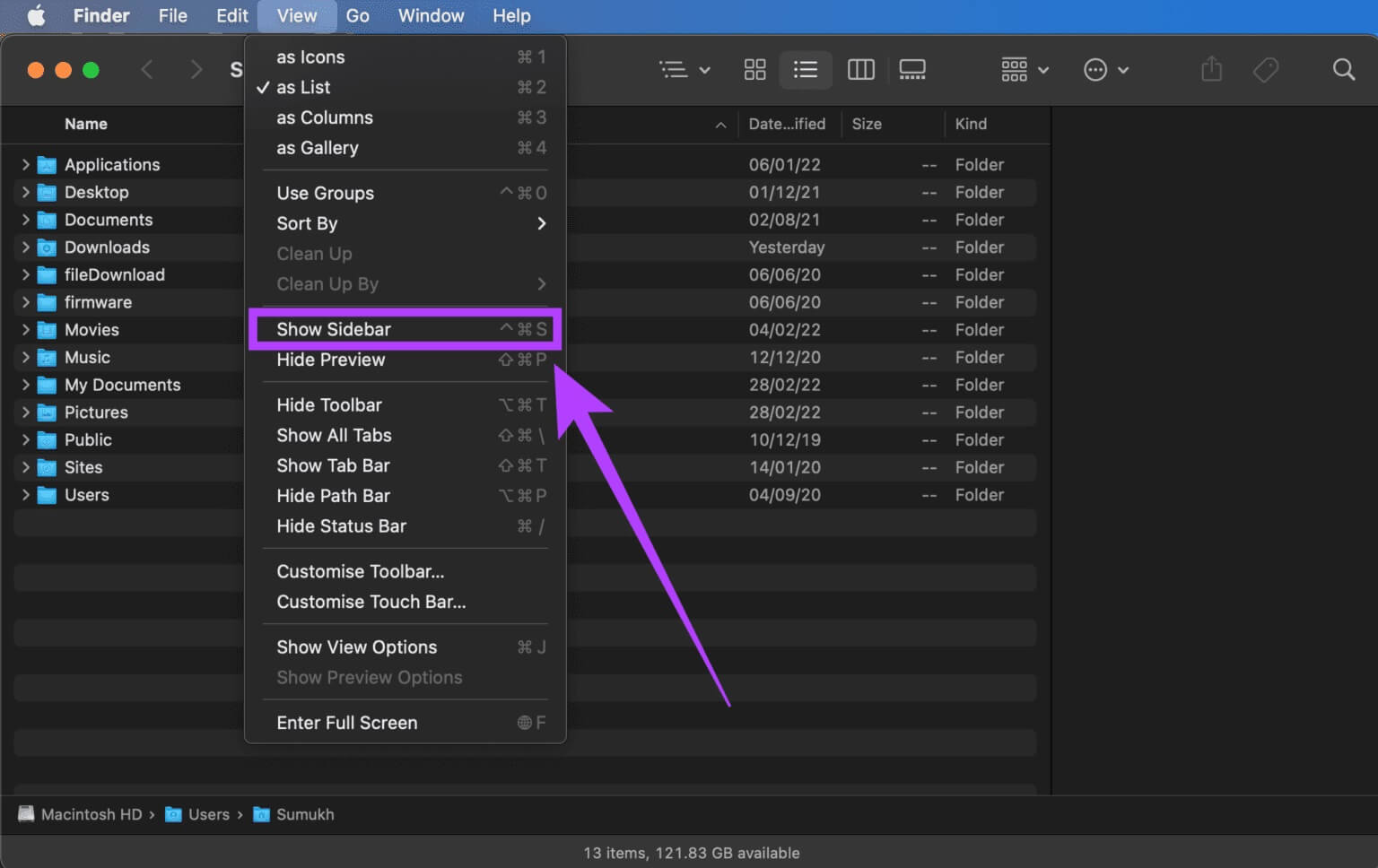
Тепер, коли головна бічна панель повернулася у Finder, ви зможете легко переміщатися між різними папками на вашому Mac. Однак відновлення бічної панелі не означає, що воно відновлює потрібні параметри на бічній панелі.
Іноді параметри бічної панелі можуть зникати, що не менш неприємно. Тож ви не побачите жодних папок чи дисків у розділі «Вибране», «Місцеположення» та «Теги». Якщо це проблема, з якою ви зіткнулися, ось як повернути ці параметри на бічну панель.
Як відновити втрачені папки та диски на бічній панелі
Бажаєте додати відсутні папки та диски на бічну панель? Це те, що вам потрібно зробити.
Розділ 1: звільнення Вікно Finder на вашому Mac.
Розділ 2: Обов’язково Увімкніть бічну панель Спочатку використовуйте вищевказаний метод.
Крок 3: На бічній панелі ви знайдете багато категорій. Це включає ваше вибране, розташування, iCloud і закладки. Коли ви наведете курсор миші на ці параметри, ви побачите маленьку стрілку біля кожного параметра. Натисніть цю стрілку, щоб відновити всі приховані параметри.
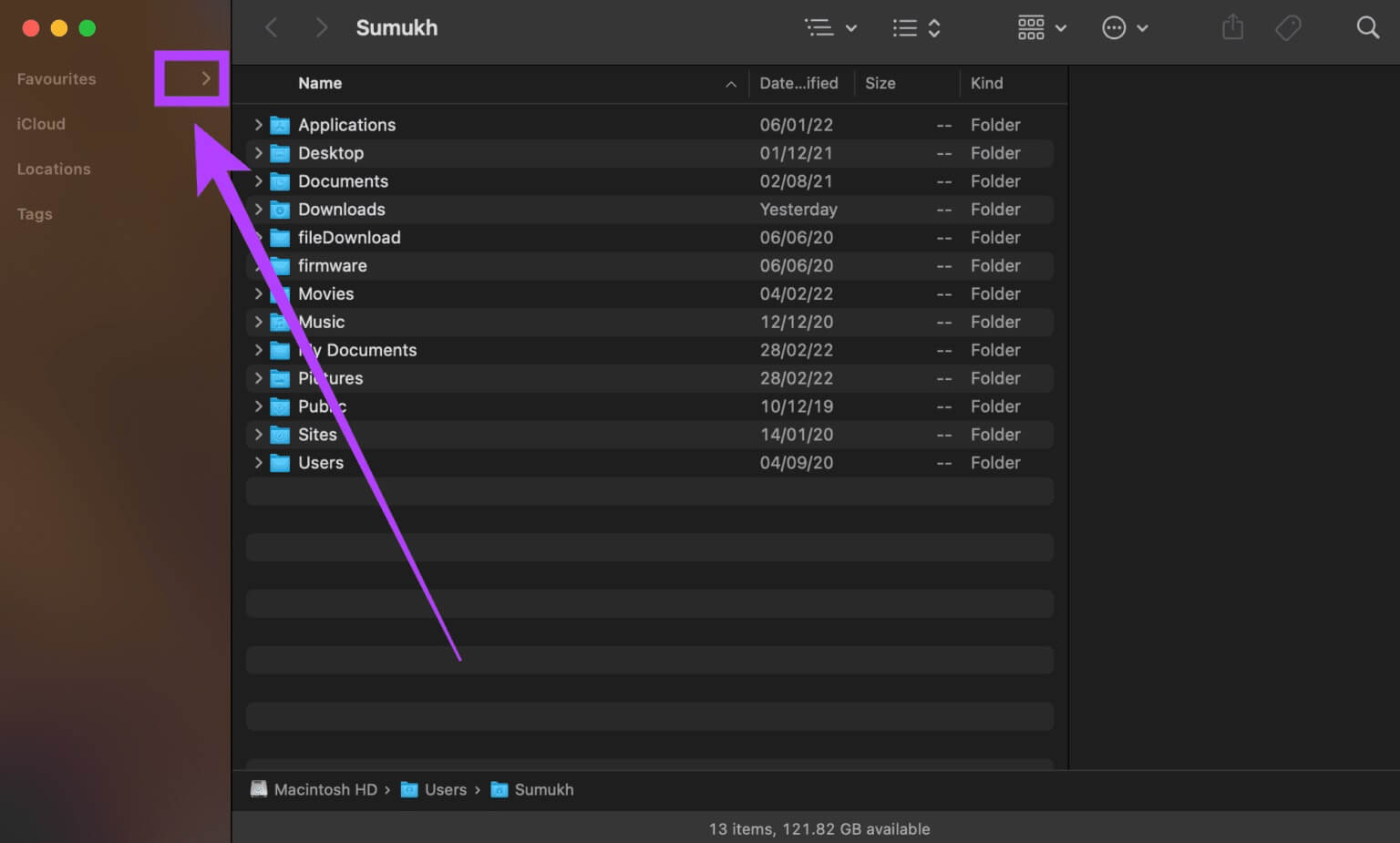
Розділ 4: якщо ти хочеш Приховати параметри У певній категорії наведіть на неї курсор миші та натисніть стрілку Спрямований вниз поруч з нею.
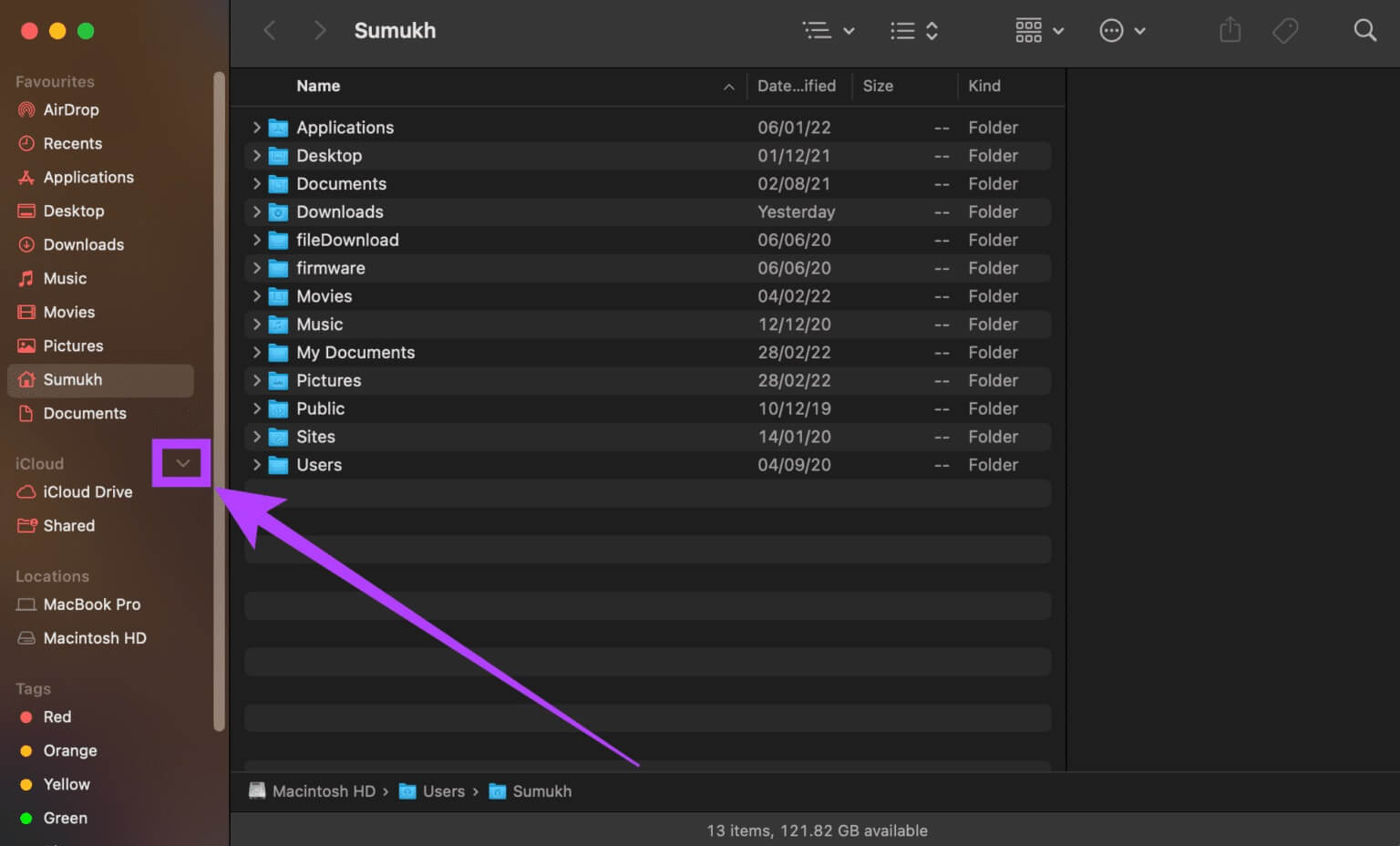
Дотримуючись цих двох методів, ви можете повернути бічну панель і відновити всі елементи, які були в ній. Однак є ще один аспект, який може бути важливим для багатьох людей – налаштування елементів на бічній панелі.
Не кожен може використовувати всі параметри або розташування на бічній панелі. Таким чином, наявність кількох підказок, перерахованих там у будь-який час, може призвести до плутанини або відволікання. З іншого боку, деякі користувачі можуть захотіти, щоб на бічній панелі з’являлося більше сайтів. Хороша новина полягає в тому, що ви можете налаштувати бічну панель відповідно до своїх уподобань.
Як додати або видалити елементи з бічної панелі
Хочете чистіший вигляд бічної панелі Finder? Виконайте наступні дії.
Розділ 1: відчинено Вікно Finder على Мак ваш.
Розділ 2: Клацніть Опція Finder في рядок меню у верхній частині екрана.
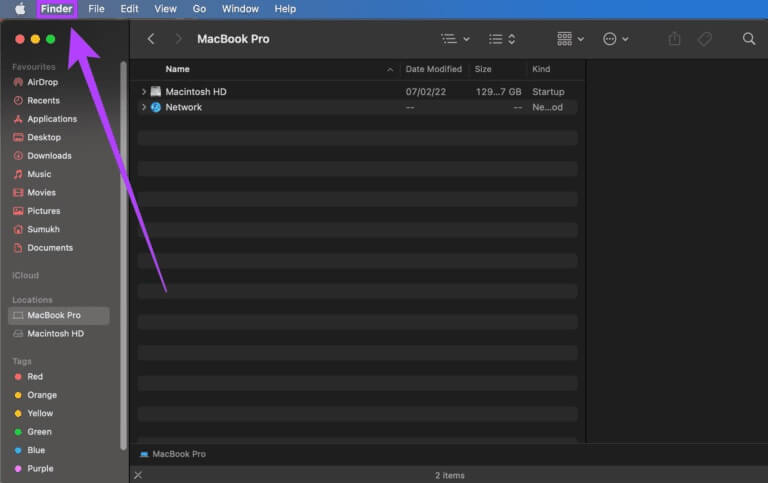
Крок 3: Знайдіть переваги.
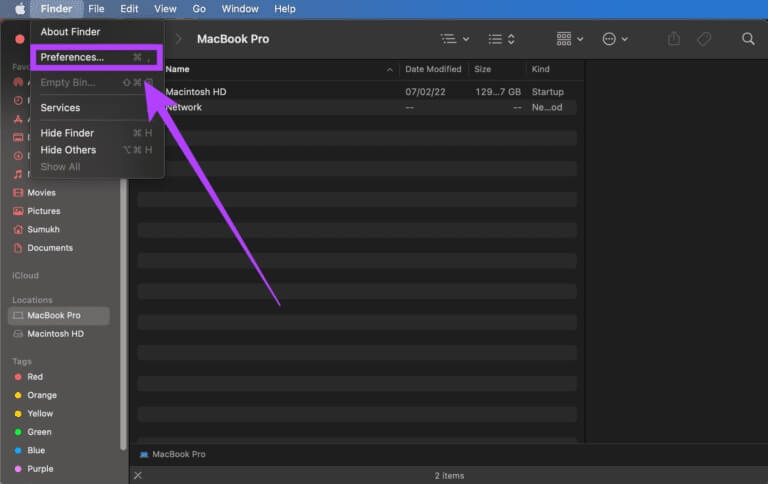
Розділ 4: Йти до Вкладка Бічна панель.
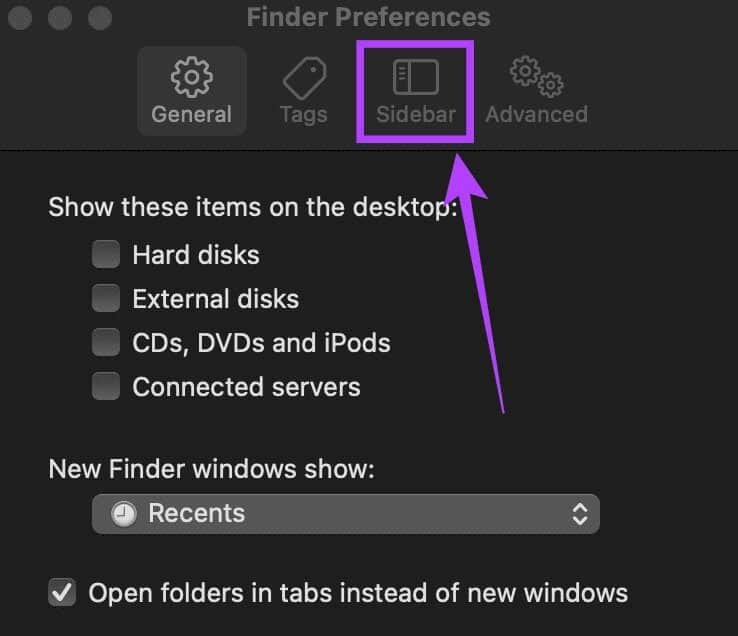
Розділ 5: Тут ви побачите список усіх елементів, які можна переглянути на бічній панелі. Виберіть лише ті, які вам потрібні. Ви можете зняти прапорці з опцій, якими ви не користуєтеся часто, наприклад iCloud, жорсткі диски, підключені сервери, хмарне сховище, останні закладки тощо. Це усуне частину безладу.
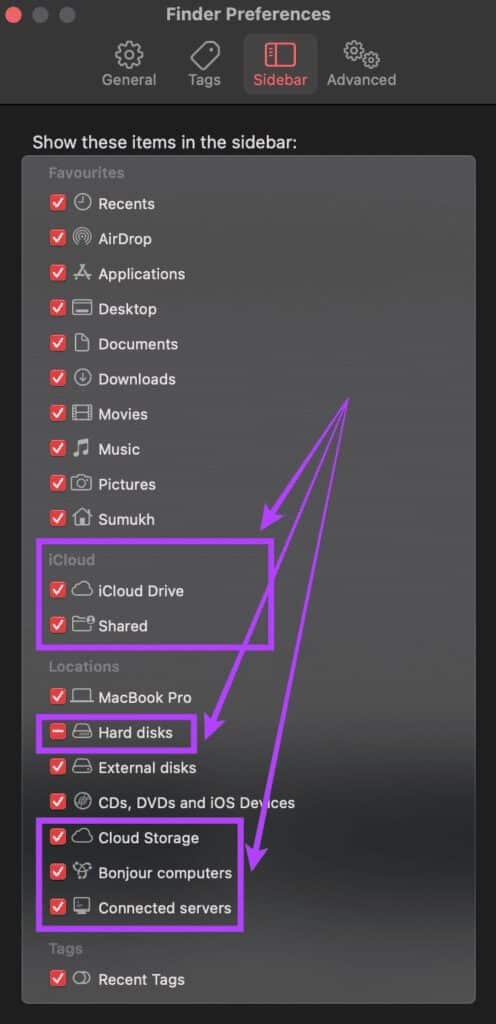
Крок 6: закрити Вікно налаштувань і буде MacOS застосовувати Налаштування ваш.
Тепер у вас є спеціальна бічна панель, яка відповідає вашим потребам. Якщо ви виявите, що певний час, який ви шукали, відсутній на бічній панелі, тепер ви можете додати його, щоб полегшити собі роботу.
Відновити бічну панель
Ось як ви можете повернути корисну бічну панель у Finder і швидко перемикатися між улюбленими папками та каталогами. Якщо ви копіюєте файли між кількома папками або використовуєте теги для розділення різних типів файлів, бічна панель є важливим елементом. Він навіть містить список зовнішніх пристроїв, підключених до вашого Mac.